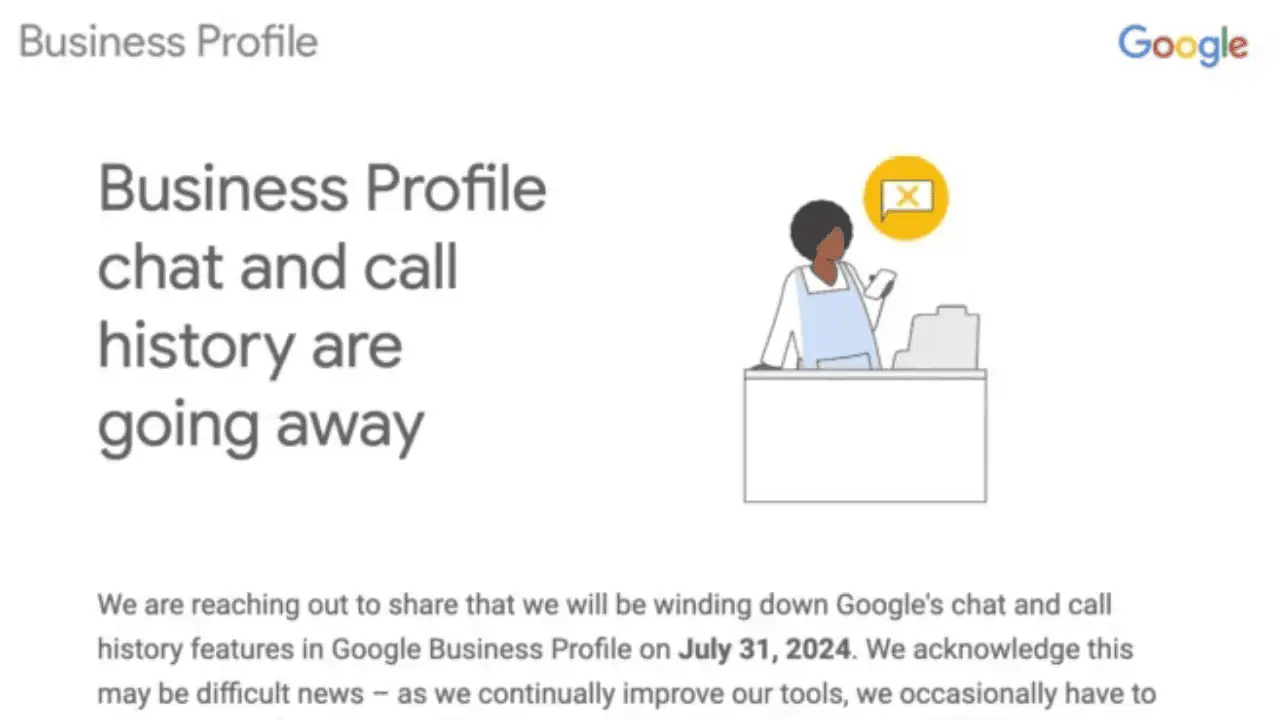Como remover a barra lateral no navegador Brave
2 minutos. ler
Publicado em
Leia nossa página de divulgação para descobrir como você pode ajudar o MSPoweruser a sustentar a equipe editorial Saiba mais

O Brave Browser, conhecido por sua ênfase em privacidade e recursos centrados no usuário, oferece uma interface de usuário personalizável para aprimorar a experiência de navegação. Um desses recursos é a barra lateral, que fornece acesso rápido a favoritos, histórico e extensões. No entanto, alguns usuários podem achar que isso distrai ou é desnecessário. Se você é um deles, este guia o guiará pelas etapas para remover ou ocultar a barra lateral no Brave.
Por que usar a barra lateral no Brave?
A barra lateral do Brave foi projetada para oferecer aos usuários acesso rápido a recursos usados com frequência. Se você está procurando bloquear sites específicos, alterar lista de leitura, ou alterne o recurso de bloqueio de anúncios, a barra lateral pode ser uma ferramenta útil. No entanto, para aqueles que preferem uma visualização de navegação minimalista, removê-lo pode ser a melhor opção.
Etapas para remover a barra lateral no Brave:
- Abra o navegador Brave: verifique se você está usando a versão mais recente. Se você recentemente enfrentou problemas com o Brave, seja em Windows 11 or iPhone, verifique se eles foram resolvidos antes de fazer alterações na interface do usuário.
- Navegue para Configurações: Clique nos três pontos verticais (ou menu de hambúrguer) no canto superior direito para abrir o menu principal. No menu suspenso, selecione "Configurações".
- Acessar as configurações da barra lateral: No painel esquerdo, você encontrará a opção “Barra lateral”. Clique nele para ver as configurações da barra lateral.
- Desativar a barra lateral: Você verá uma opção chamada “<< Ver Produtos.” Desative esta opção para ocultar a barra lateral.
- Reiniciar Bravo: feche e reabra o Brave para garantir que as alterações entrem em vigor.
Conclusão:
Personalizar seu navegador Brave de acordo com suas preferências pode melhorar significativamente sua experiência de navegação. Independentemente de você optar por usar a barra lateral ou não, o Brave oferece uma variedade de recursos para tornar sua jornada online tranquila e segura. Para obter mais informações e dicas sobre como usar o Brave, explore nossos guias abrangentes vinculados acima.